matplotlib基础汇总_03
2024-10-09 11:19:39
四图
直方图 【直方图的参数只有一个x!!!不像条形图需要传入x,y】
hist()的参数
bins
可以是一个bin数量的整数值,也可以是表示bin的一个序列。默认值为10
normed
如果值为True,直方图的值将进行归一化处理,形成概率密度,默认值为False
color
指定直方图的颜色。可以是单一颜色值或颜色的序列。如果指定了多个数据集合,颜色序列将会设置为相同的顺序。如果未指定,将会使用一个默认的线条颜色
orientation
通过设置orientation为horizontal创建水平直方图。默认值为vertical x = np.random.randint(5,size = 5)
display(x)
plt.hist(x,histtype = 'bar'); # 默认绘制10个bin
plt.show()
普通直方图/累计直方图 n = np.random.randn(10000) fig,axes = plt.subplots(1,2,figsize = (12,4))
axes[0].hist(n,bins = 50)#普通直方图
axes[0].set_title('Default histogram')
axes[0].set_xlim(min(n),max(n)) axes[1].hist(n,bins = 50,cumulative = True)# 累计直方图
axes[1].set_title('Cumulative detailed histogram')
axes[1].set_xlim(min(n),max(n))
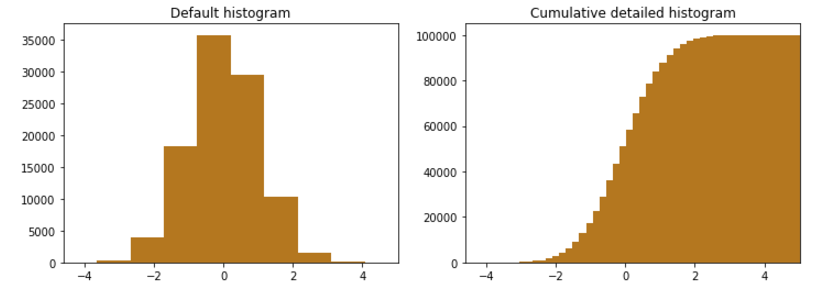
正太分布 u = 100 #数学期望
s = 15 #方差
x = np.random.normal(u,s,1000) # 生成正太分布数据 ax = plt.gca() #获取当前图表
ax.set_xlabel('Value')
ax.set_ylabel('Frequency') #设置x,y轴标题 ax.set_title("Histogram normal u = 100 s = 15") #设置图表标题 ax.hist(x,bins = 100,color = 'r',orientation='horizontal')
plt.show()
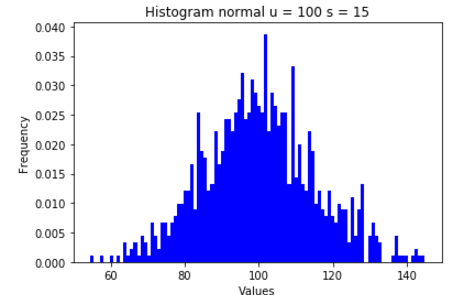
条形图
bar # 第一个参数为条形左下角的x轴坐标,第二个参数为条形的高度;
# matplotlib会自动设置条形的宽度,本例中条形宽0.8
plt.bar([1, 2, 3], [3, 2, 5]);
plt.show()
# width参数设置条形宽度;color参数设置条形颜色;bottom参数设置条形底部的垂直坐标
plt.bar([1, 2, 3], [3, 2, 5], width=0.5, color='r', bottom=1);
plt.ylim([0, 7])
plt.show()
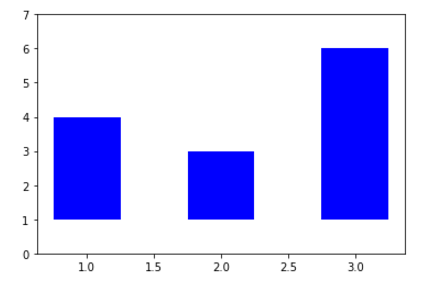
# 例子:绘制并列条形图 data1 = 10*np.random.rand(5)
data2 = 10*np.random.rand(5)
data3 = 10*np.random.rand(5) locs = np.arange(1, len(data1)+1)
width = 0.27 plt.bar(locs, data1, width=width);
plt.bar(locs+width, data2, width=width, color='red');
plt.bar(locs+2*width, data3, width=width, color='green') ;
plt.xticks(locs + width*1, locs);
plt.show()
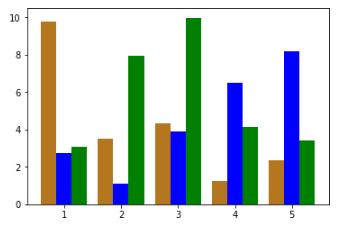
barh plt.barh([1, 2, 3], [3, 2, 5],height = 0.27,color = 'yellow');
plt.show()
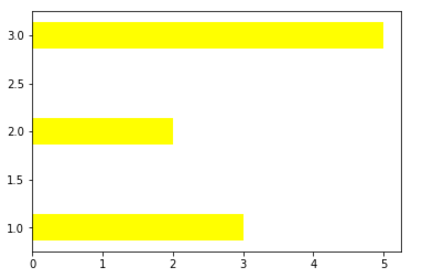
饼图
【饼图也只有一个参数x!】
pie()
饼图适合展示各部分占总体的比例,条形图适合比较各部分的大小
plt.figure(figsize = (4,4)) # 饼图绘制正方形
x = [45,35,20] #百分比
labels = ['Cats','Dogs','Fishes'] #每个区域名称
plt.pie(x,labels = labels)
plt.show()
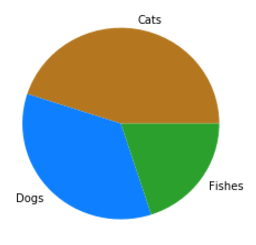
plt.figure(figsize=(4, 4));
x = [0.1, 0.2, 0.3] # 当各部分之和小于1时,则不计算各部分占总体的比例,饼的大小是数值和1之比
labels = ['Cats', 'Dogs', 'Fishes']
plt.pie(x, labels=labels); # labels参数可以设置各区域标签
plt.show()

# labels参数设置每一块的标签;labeldistance参数设置标签距离圆心的距离(比例值)
# autopct参数设置比例值的显示格式(%1.1f%%);pctdistance参数设置比例值文字距离圆心的距离
# explode参数设置每一块顶点距圆形的长度(比例值);colors参数设置每一块的颜色;
# shadow参数为布尔值,设置是否绘制阴影 plt.figure(figsize=(4, 4));
x = [4, 9, 21, 55, 30, 18]
labels = ['Swiss', 'Austria', 'Spain', 'Italy', 'France', 'Benelux']
explode = [0.2, 0.1, 0, 0, 0.1, 0]
colors = ['r', 'k', 'b', 'm', 'c', 'g']
plt.pie(x,
labels=labels,
labeldistance=1.2,
explode=explode,
colors=colors,
autopct='%1.1f%%',
pctdistance=0.5,
shadow=True);
plt.show()
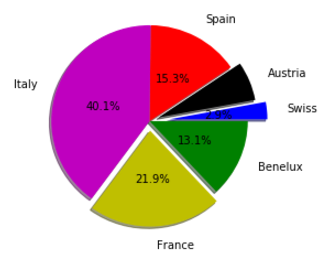
散点图
【散点图需要两个参数x,y,但此时x不是表示x轴的刻度,而是每个点的横坐标!】
scatter()
# s参数设置散点的大小;c参数设置散点的颜色;marker参数设置散点的形状
x = np.random.randn(1000)
y = np.random.randn(1000)
size = 50*abs(np.random.randn(1000))
colors = np.random.randint(16777215,size = 1000) li = []
for color in colors:
a = hex(color)
str1 = a[2:]
l = len(str1)
for i in range(1,7-l):
str1 = ''+str1
str1 = "#" + str1
li.append(str1) plt.scatter(x, y,s = size, c=li, marker='d');
plt.show()
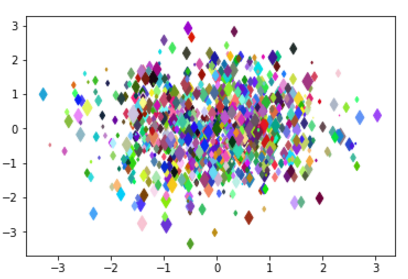
import numpy as np
import pandas as pd
from pandas import Series,DataFrame import matplotlib.pyplot as plt x = np.random.randn(1000) y1 = np.random.randn(1000)
y2 = 1.2 + np.exp(x) #exp(x) 返回的是e的x次方 ax1 = plt.subplot(121)
plt.scatter(x,y1,color = 'purple',alpha = 0.3,edgecolors = 'white',label = 'no correl')
plt.xlabel('no correlation')
plt.grid(True)
plt.legend() ax2 = plt.subplot(122)
plt.scatter(x,y2,color = 'green',alpha = 0.3,edgecolors = 'gray',label = 'correl')
plt.xlabel('correlation')
plt.grid(True)
plt.legend() plt.show()
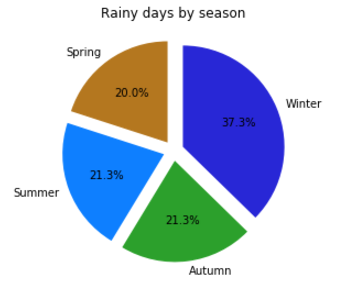
图形内的文字、注释、箭头
文字 x = np.arange(0, 7, .01)
y = np.sin(x)
plt.plot(x, y);
plt.text(0.1, -0.04, 'sin(0)=0'); # 位置参数是坐标
plt.show()
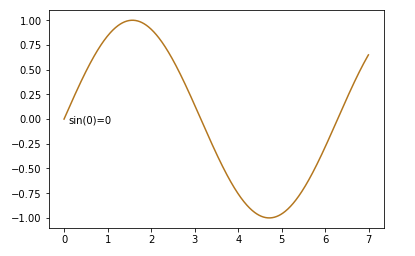
注释 # xy参数设置箭头指示的位置,xytext参数设置注释文字的位置
# arrowprops参数以字典的形式设置箭头的样式
# width参数设置箭头长方形部分的宽度,headlength参数设置箭头尖端的长度,
# headwidth参数设置箭头尖端底部的宽度,shrink参数设置箭头顶点、尾部与指示点、注释文字的距离(比例值) y = [13, 11, 13, 12, 13, 10, 30, 12, 11, 13, 12, 12, 12, 11, 12]
plt.plot(y);
plt.ylim(ymax=35); # 为了让注释不会超出图的范围,需要调整y坐标轴的界限
plt.annotate('this spot must really\nmean something', xy=(6, 30), xytext=(8, 31.5),
arrowprops=dict(width=15, headlength=20, headwidth=20, facecolor='black', shrink=0.1));
plt.show()
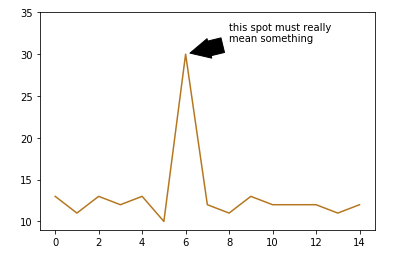
# 生成3个正态分布数据数据集
x1 = np.random.normal(30, 3, 100)
x2 = np.random.normal(20, 2, 100)
x3 = np.random.normal(10, 3, 100) # 绘制3个数据集,并为每个plot指定一个字符串标签
plt.plot(x1, label='plot') # 如果不想在图例中显示标签,可以将标签设置为_nolegend_
plt.plot(x2, label='2nd plot')
plt.plot(x3, label='last plot') # 绘制图例
plt.legend(bbox_to_anchor=(0, 1.02, 1, 0.102), # 指定边界框起始位置为(0, 1.02),并设置宽度为1,高度为0.102
ncol=3, # 设置列数为3,默认值为1
mode="expand", # mode为None或者expand,当为expand时,图例框会扩展至整个坐标轴区域
borderaxespad=0.) # 指定坐标轴和图例边界之间的间距 # 绘制注解
plt.annotate("Important value", # 注解文本的内容
xy=(55,20), # 箭头终点所在位置
xytext=(5, 38), # 注解文本的起始位置,箭头由xytext指向xy坐标位置
arrowprops=dict(arrowstyle='->')); # arrowprops字典定义箭头属性,此处用arrowstyle定义箭头风格
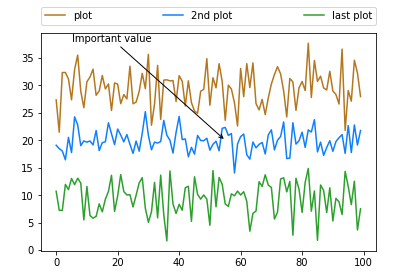
箭头
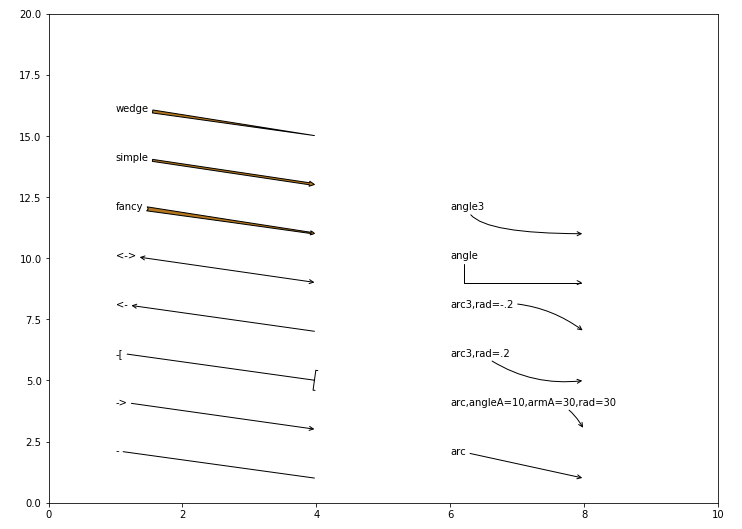
2020-05-24
最新文章
- Eclipse 离线安装ADT
- Java中StringBuilder的清空方法比较
- python基础——类和实例
- unity 解析tmx
- Resumable Media Uploads in the Google Data Protocol
- InAction-编译hadoop2.5.2
- java 中 String 类的几个问题
- mysql修改主键
- 08_rlCoachKin自主编译,调试
- Ubuntu下配置使用maven
- docker 内部组件结构 -- docker daemon, container,runC
- 一个简单的java贷款程序
- CCIE-MPLS VPN-实验手册(上卷)
- 如何在 Docker 容器中运行 Kali Linux 2.0
- 20164319 刘蕴哲 Exp3 免杀原理与实践
- 【转】iOS中修改AVPlayer的请求头信息
- 解题:NOI 2016 优秀的拆分
- 提高eclipse使用效率(一)--使用快捷键
- IN 查询时出现ORA-01795:列表中的最大表达式数为1000解决方法
- 【bzoj5110】[CodePlus2017]Yazid 的新生舞会 Treap